오토클릭 2.1 (오토마우스) 다운로드와 사용 방법
오토클릭 2.1 (오토마우스) 다운로드와 사용 방법 안내드립니다. 최근 오토마우스 프로그램을 찾다가 오토클릭 2.1 프로그램을 사용해 보고 괜찮은 것 같아서 다운로드와 사용방법을 안내드립니다. 오토클릭 버전은 2.1이고 이것이 마지막 버전입니다.
25년 8월 공지
윈도우10, 윈도우 11에서 테스트해보고 문제없이 동작되는것을 확인하였습니다.
오토마우스 프로그램은 단순히 특정 좌표로 이동해 마우스 클릭을 하는 프로그램과 매크로를 통해 다양한 동작을 하는 프로그램이 있습니다. 오늘 소개해 드리는 오토클릭 2.1은 마우스 좌표를 움직이지 않고 어떤 간격으로 몇 번 클릭시킬지 동작하는 기능과 마우스 좌표를 이동해 가며 클릭시키는 간이 매크로 기능이 있는 프로그램입니다.
Table of Contents
오토클릭 2.1 다운로드
첨부한 오토클릭 2.1 프로그램은 무설치 버전입니다. 제가 사용 중인 버전으로 동작에 문제가 없으며 잘 사용 중입니다.
업로드 전에 알약으로 검사해서 바이러스가 없었습니다. 그래도 혹시 걱정되시는 분들은 본인이 사용하시는 백신 프로그램으로 검사 후 사용하시기 바랍니다.
공식 다운로드 저장소 (mediafire)
티스토리 백업 저장소
오토클릭 2.1 다운로드는 공식 다운로드 저장소 mediafile를 이용하세요. 이곳은 제가 관리하는 저장소이며 정상 동작 확인한 버전을 업로드 해 두었습니다. 안심하고 다운로드 받으세요.
또한 만약을 대비해 기존 티스토리 다운로드 링크를 백업 저장소로 올려두었으니 편리한 곳에서 다운로드 받으시면 될것 같습니다.
단, 티스토리는 광고가 없지만 계정이 막혀 다운로드가 안될 수 있으며 공식 다운로드 저장소 (mediafire)는 광고가 많아 다운로드 받을때 주의가 필요합니다. ※ 광고는 저랑 상관없습니다.
오토클릭 2.1 사용 방법
상단 첨부된 오토클릭 2.1을 다운로드하여 autoClick.exe를 실행하면 아래와 같이 오토클릭 프로그램이 실행됩니다. 설치없이 바로 실행되서 편리합니다.
다만, 처음 오토클릭 프로그램을 실행하면 사용법이 좀 어려워서 사용법을 먼저 배워야 합니다. 그래서 오토클릭 화면, 메뉴 설명과 한 자리 오토 클릭 방법과 좌표 이동 클릭(메크로) 방법을 설명드립니다.
오토클릭 메뉴 설명

오토클릭2.1 프로그램은 한 화면에 설정 기능을 다 넣어 각 기능을 좀 알고 써야 합니다. 각 위치의 기능은 아래 번호로 매칭해 확인하세요
① 마우스 클릭을 우측 버튼인지 좌측인지 선택하고, 싱글 클릭(1회)할지 더블클릭(2회)할지 결정합니다.
② counter를 체크하고 숫자를 입력하면 마우스 클릭 횟수에 제한이 생깁니다.
③ 오토클릭의 단축키를 정합니다. 기본 동작은 F3으로 다른 프로그램과 단축키가 겹치면 바꾸면 됩니다.
④ 오토 클릭의 클릭 동작 간격 시간을 정합니다. 기본값은 1/10s 당 1번 동작합니다.
⑤ Freeze Pointer : 포인트고정 / Keep on Top : 최상위 유지 / Hide AutoClick : 오토클릭 숨김 / Show AutoClick : 오토클릭 보이기
⑥ 스마트클릭 설정으로 Smart click를 선택하면 활성화됩니다. 스마트 클릭 사용법은 아래 더 자세히 확인해 보세요
오토클릭 단순 사용법
오토클릭 단순 기능은 마우스 포인트 한 곳만 계속 클릭하고 싶을 때 사용합니다. 단축키는 F3입니다.
1. 오토클릭할 게임이나 프로그램을 실행합니다.
2. 클릭하려는 위치에 마우스 포인터를 옮겨 놓습니다. (마우스포인트 올려놓기)
3. 키보드 F3 키를 누르세요. (자동 클릭을 시작합니다)
4. 클릭을 중지하려면 F3 키를 다시 누릅니다.
오토클릭 단순 사용방법은, 수강신청 버튼이나 기차표 예매처럼 클릭할 버튼이 정해진 곳을 무한 반복해 클릭하고 싶을 때 유용합니다. 단순히 마우스 무한 클릭이 필요하면 1/1000초에 한번 동작시킬 수 있습니다.
오토클릭 스마트 클릭 사용법
오토클릭 스마트 클릭 기능은 게임에서 유용합니다. 대부분은 스마트 클릭을 사용하실 것 같은데요. 사용방법은 아래와 같습니다.

- 게임이나 프로그램을 실행합니다.
- 오토클릭 프로그램을 실행하고 키보드 F4를 누르세요 (작은 프로그램이 실행 됨)
- 작은 프로그램 화면에 Record 칸에 왼쪽 마우스 버튼을 누르고 클릭하고 싶은 프로그램 위치로 이동 후 마우스 버튼을 놓습니다. 이때 Records가 1이 됩니다.
- 다음 클릭하고 싶은 기록 위치에도 위 2번 행동을 합니다. (Record에서 마우스 드레그하는것임)
- F4를 눌러 기록을 중지합니다.
- Smart Click을 선택하고 F3을 눌러 매크로 클릭을 시작합니다.

F3을 누르면 기록한 마우스 위치에 클릭이 동작합니다.
오토클릭 스마트 클릭은 다중 위치 클릭을 이용해 확인창을 닫고 어떤 버튼을 클릭하는 등 다양한 이벤트에 마우스 행동을 자동 실행 할 수 있습니다.
오토마우스 프로그램 오토클릭 2.1 다운로드와 사용 방법 간단하게 알아봤습니다. 필요한곳에 유용하게 사용하시길 바랍니다.
종종 바이러스가 있다는 말씀주시는데. 제 PC에 백신이 두개가 있습니다. 이걸로 바이러스가 안 잡힌다는 것은 보장합니다. 그러나 그 이상의 상태의 안전은 보장하지 않습니다.
이상입니다.
[다른글]
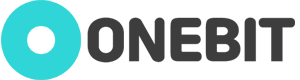
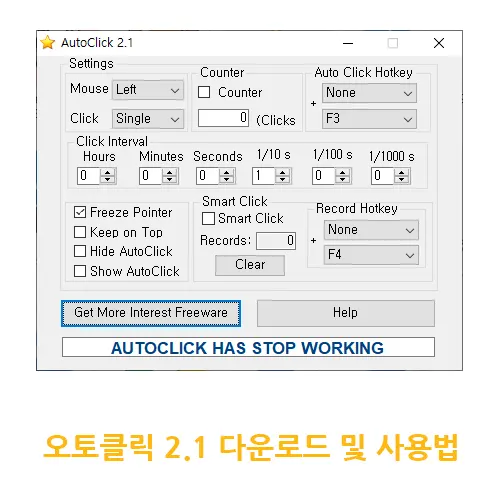
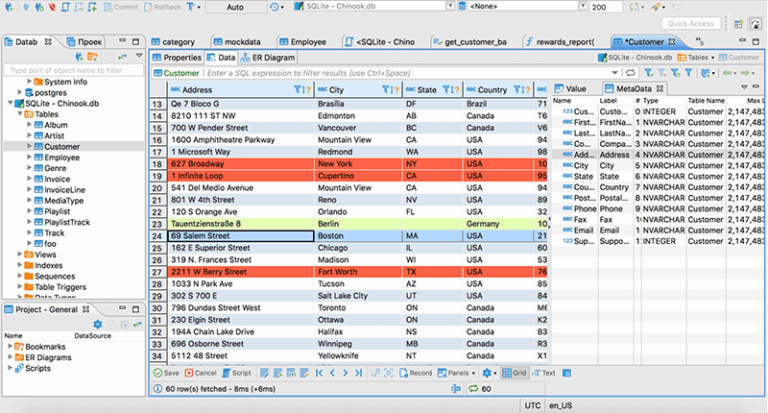
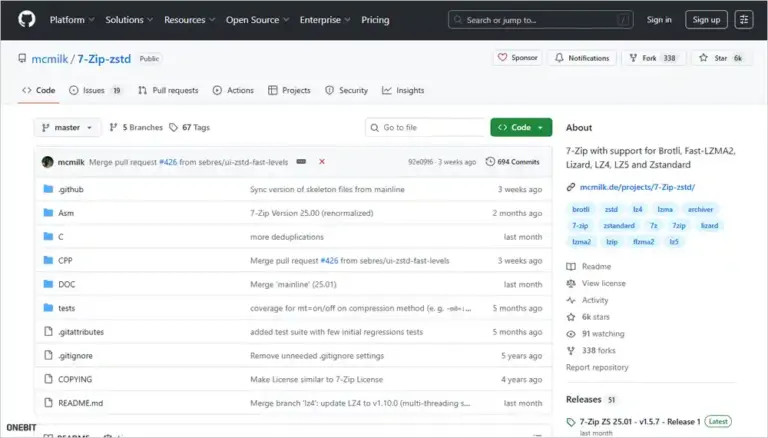
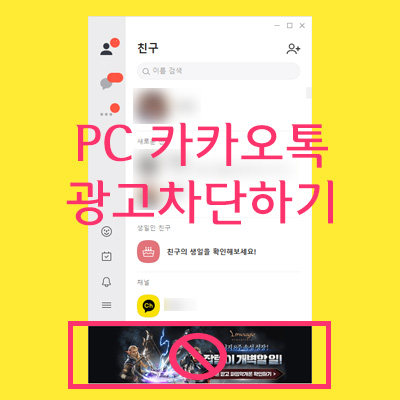
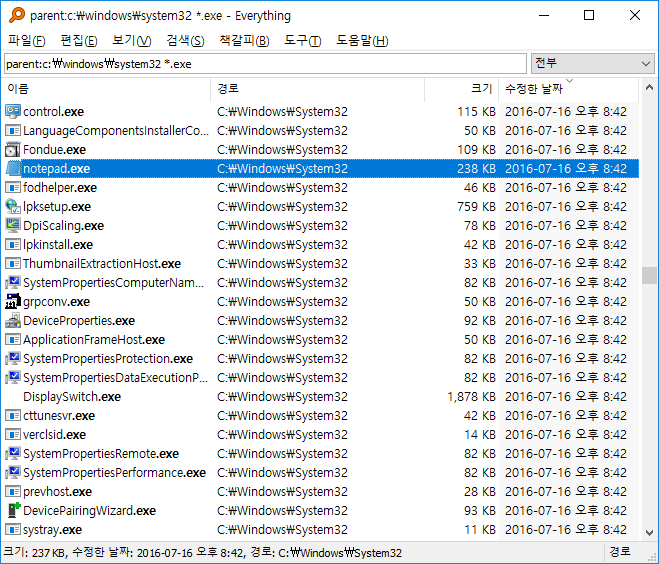
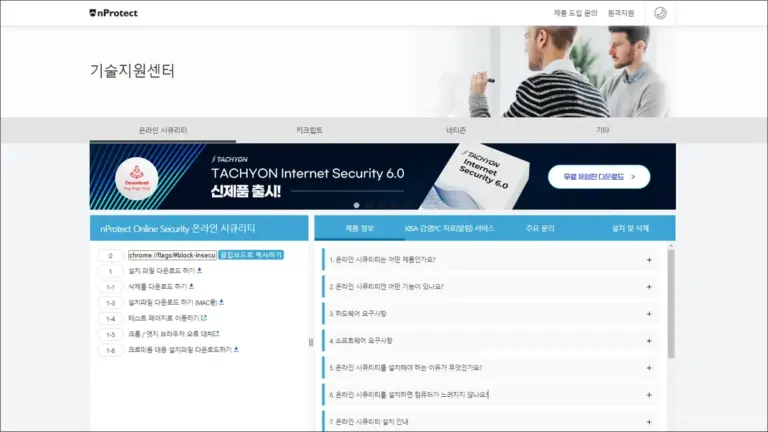
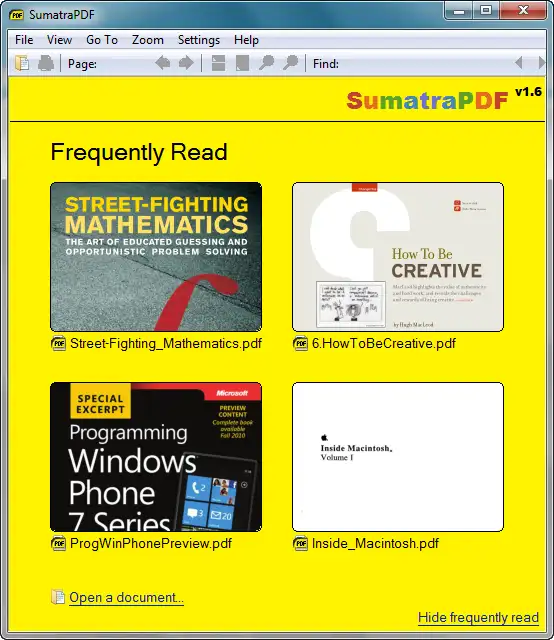
전 노트북 인데f4를 누르면 프로젝트라는이런게 나옵니다 이럴땐 어쩌죠?
그거 fn이랑 같이누름 될거에요